PS怎样使用蒙版工具?
溜溜自学 平面设计 2022-11-24 浏览:605
大家好,我是小溜,PS怎样使用蒙版工具?在PS中,我们经常会使用到蒙版,但很多朋友都还不知道要如何操作,那么下面小溜就来给大家分享一下,如何使用蒙版的方法,希望对大家有所帮助。
如果大家想要学习更多的“PS”相关内容,点击这里可学习PS课程>>
工具/软件
硬件型号:戴尔DELL灵越14Pro
系统版本:Windows7
所需软件:PS CS6
操作方法
第1步
首先打开一张素材。

第2步
接着给图片换一个天空,把天空图片拖入图层调整好位置。

第3步
然后给图片添加蒙版。
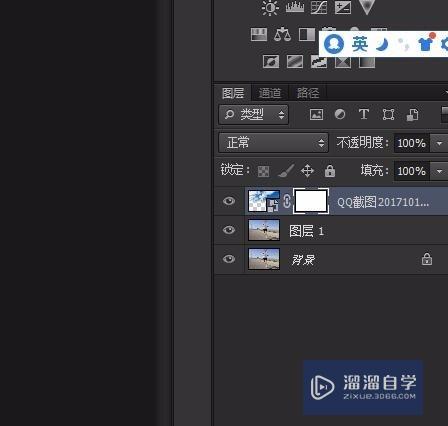
第4步
用画笔工具涂抹掉多余的部分前景色为黑色。
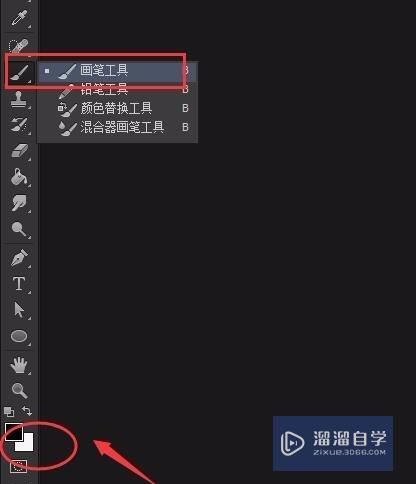
第5步
让人物在画面中显现出来,涂抹时要注意画笔颜色的选择

第6步
简单的说图层添加蒙板之后,黑色代表不显示,灰色代表透明,而白色代表显示。

第7步
调整一下天空的颜色让图片更加协调就可以了。
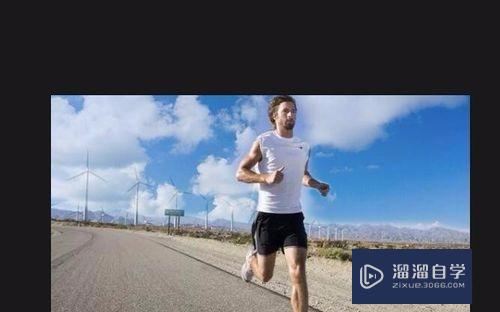
注意/提示
好了,以上就是“PS怎样使用蒙版工具?”这篇文章全部内容了,小编已经全部分享给大家了,还不会的小伙伴们多看几次哦!最后,希望小编今天分享的文章能帮助到各位小伙伴,喜欢的朋友记得点赞或者转发哦!
相关文章
距结束 06 天 12 : 07 : 39
距结束 00 天 00 : 07 : 39
首页








